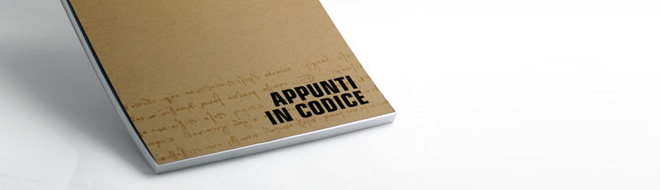
Logwatch è uno script di analisi dei log personalizzabile . Analizza i log di sistema e crea un report diviso in aree specifiche.
E’ facile da usare e funziona come si suol dire “out of the box” sulla maggior parte dei sistemi Linux.
Logwatch consente di dare uno sguardo generale ai log di sistema, sapere che l’evento segnalato è stato registrato nell’intervallo richiesto del tempo, ma non fornisce sempre dettagli su tutti gli eventi.
Per ottenerli è naturalemnte necessatio collegarsi al server e cercare i relativi file di log.
1) E’ possibile installare logwatch direttamente dal repository digitando il comanndo:
$ yum install logwatch (fedora/centos) oppure $ sudo apt-get install logwatch (debian/ubuntu)
2) Configurare Logwatch
Prima di tutto è necessario verificare se il propsio server è in grado di inviare mail o collegarsi ad un smtp esterno per farlo. (Questa configurazione esula dallo scopo di questa quida)
Dopo questa verifica editiamo il file logwatch.conf file:
$ vi /usr/share/logwatch/default.conf/logwatch.conf (fedora/centos) oppure $ sudo nano /usr/share/logwatch/default.conf/logwatch.conf (debian/ubuntu)
Cambia le seguenti informazioni
Output = mail MailTo = test@gmail.com Detail = High
Dove test@gmail.com è l’indirizzo mail di destinazione
Salva ed Esci
Adesso bisogna editare il file 00logwatch:
$ vi /etc/cron.daily/00logwatch (fedora/centos) oppure $ sudo nano /etc/cron.daily/00logwatch (debian/ubuntu)
verificare ed eventualmente inserire la riga seguente:
/usr/sbin/logwatch
Salva ed esci
1) In alcune distribuzioni il file /etc/cron.daily/00logwatch è già presente ed ha soltanto uno 0.
In questi cadi bisogna editare il file 0logwatch senza creare un nuovo file 00logwatch
2) Se in 00logwatch fosse presente il comando /usr/sbin/logwatch –output mail non è necessario eseguire modifiche.
This Post Has 0 Comments